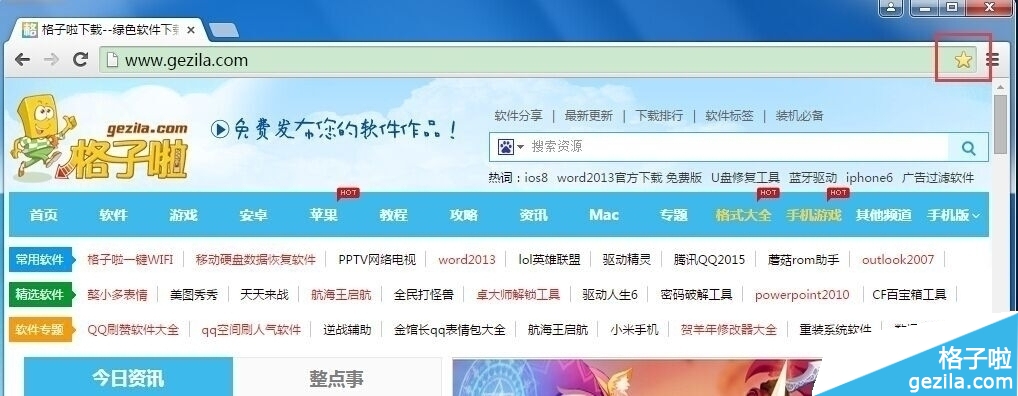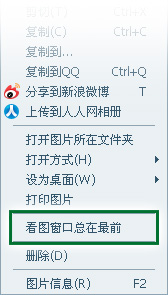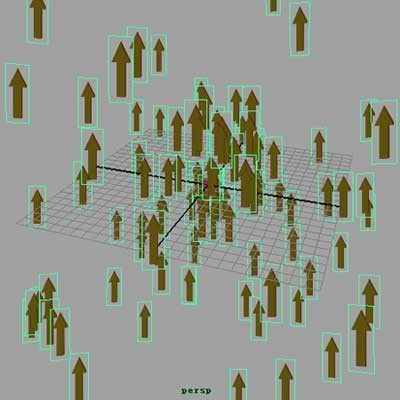萬盛學電腦網 >> 圖文處理 >> Photoshop教程 >> ps調色教程 >> PS教程暗色調人像後期色調
PS教程暗色調人像後期色調
在每次拍攝之前,我都會首先構思整組片子的整體色調,然後前期根據色調選擇服裝道具和創作。這組照片我選用了低保和柔美一點的色調,也在此分享一下這組作品的後期心得。

打開PS,一般來說,我會先對皮膚進行瑕疵修飾和簡單磨皮和液化處理。網上很多相關教程,效果如圖。

好了,下面說重點,色調。
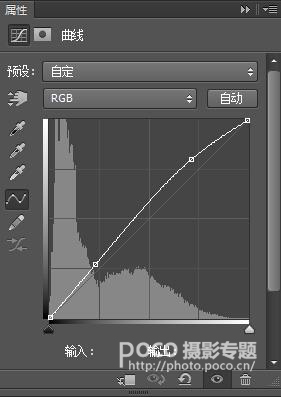

首先,我覺得膚色稍微有點暗,所以我選擇曲線工具,提亮膚色。(整體提亮,然後用蒙板選取皮膚,將皮膚亮度提高)
第二步:
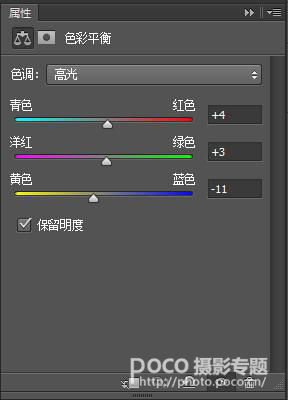
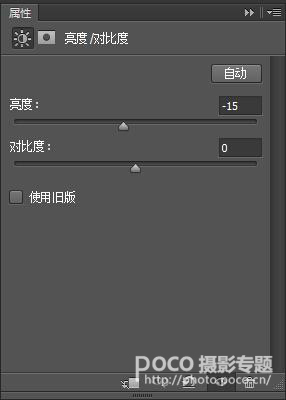

對整體影調進行微調,我用了可選顏色對高光部分進行調整,然後整體畫面降了15的亮度。
第三步:
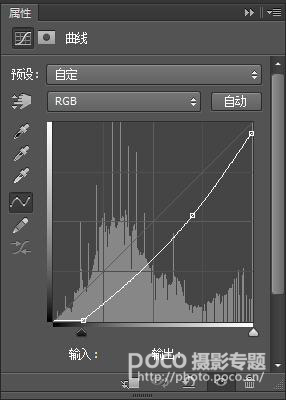
將背景壓暗,使主體更加突出,增強影調。

我選用了曲線工具對整體進行壓暗處理,然後用蒙板將人物主體擦出來。
第四步:
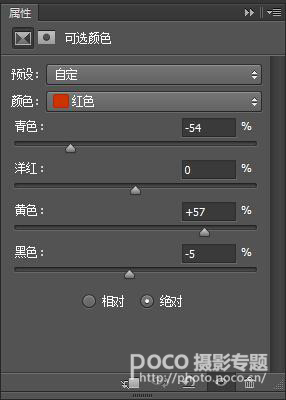
用可選顏色,對人物皮膚進行修飾。然後用亮度對比度對整體進行微調。
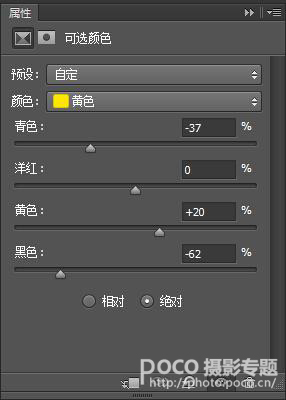
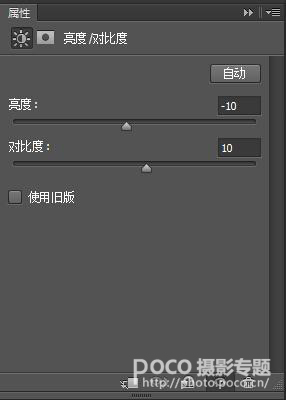

因為下一步我會用冷色調對整個畫面進行渲染,所以這部我會盡量將膚色變暖。
第五步:


使用通道混合器,調整整體色調。選用藍色通道,對常數進行調整。
第六步:
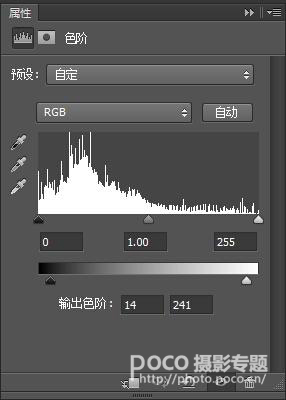
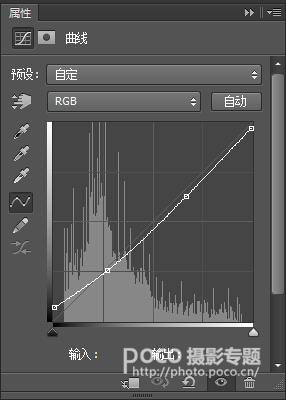

好了,經過上一步的調整,我們可以看到整體的調子意境出來了,接下來,進行片子明暗關系的調整,我使用了曲線和色階兩個工具對畫面進行微調。
我覺得雲那個地方的白色有一點高亮。
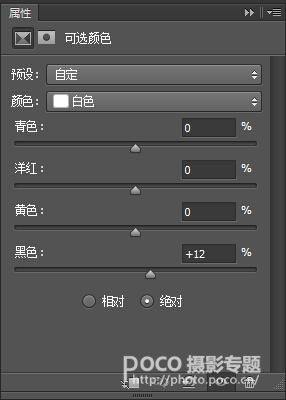
對人物主體有一點影響,所以我選用可選顏色,對白色部分進行微調。

好了,基本上影調已經出來了,最後一步,我選用膠片插件,對畫面加一些顆粒凸顯質感。大功告成。

總結:
關於後期,重要的是思路,而不是去糾結數值的多少。前期一定要對整個片子有一個大概的規劃。還有就是提升審美,多看多學。
注:更多精彩教程請關注三聯photoshop教程欄目,三聯PS群:339853166歡迎你的加入
ps調色教程排行
軟件知識推薦
相關文章
copyright © 萬盛學電腦網 all rights reserved